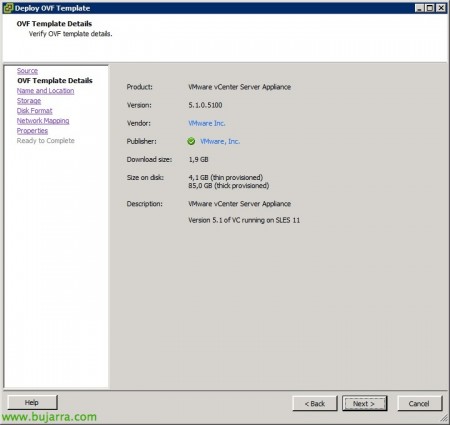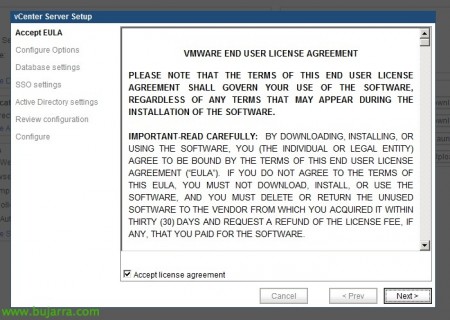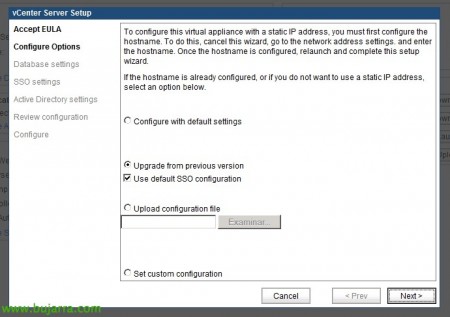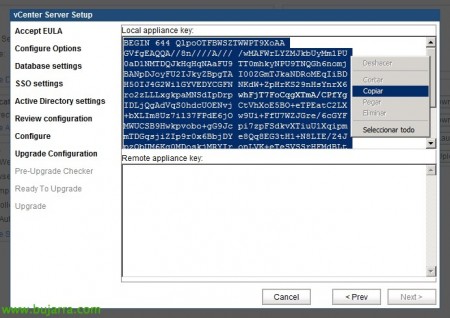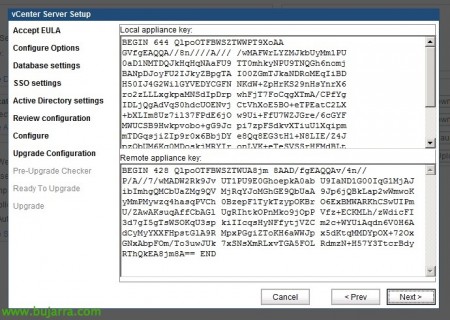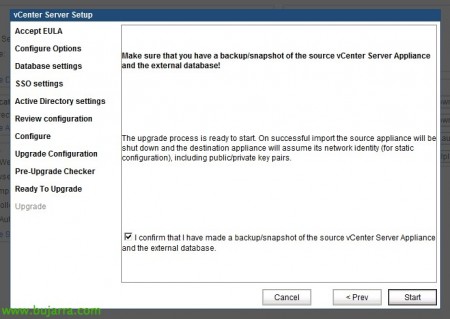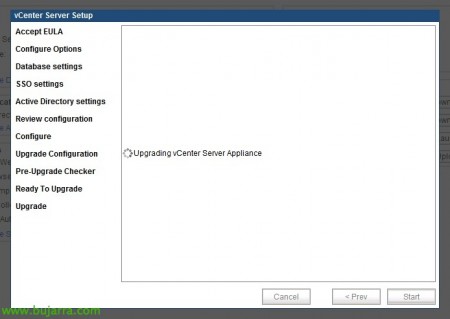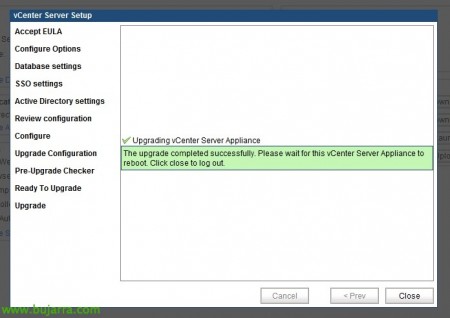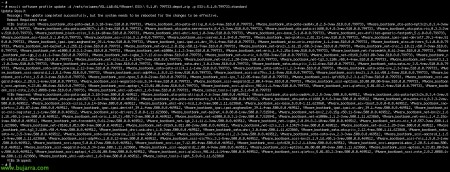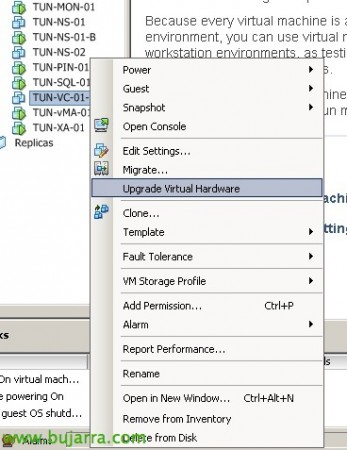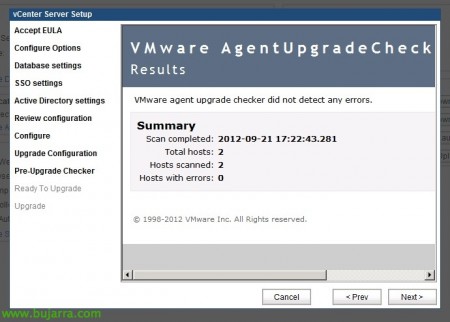
Actualización a vSphere 5.1 de forma manual con vCSA
En este escenario actualizaremos un entorno vSphere 5.0 para a versão mais recente manualmente, sem o Update Manager, primeiro atualizaremos nosso vCenter Server Appliance para a nova versão, depois os hosts ESXi e, finalmente, as máquinas virtuais.
Se quisermos saber o que há de novo no vSphere 5.1, Nós os temos aqui. Deberemos tener en cuenta que todo el software que rodea nuestra infraestructura sea compatible con la versión 5.1, ya que VMware View 5.1 todavía no lo es (CORRECCIÓN: A partir del parche ESXi510-201210001 esta soportado: Mais informações), Veeam Backup & Replicação 6.1 tampoco con las máquinas con virtual hardware 9 (habrá que esperar a la 6.5) o Synology DSM…
Primeiras coisas, para upgradear el VMware vCSA de la versión 5.0 a la 5.1 se realizará mediante un nuevo appliance nuestro entorno vSphere, deberemos importarlo desde el formato OVA, continuaremos el asistente de forma normal e indicaremos una dirección IP temporal durante este asistente.
Al actualizar a la 5.1 (o si actualizamos a la 5.0.1), si utlizamos BD enbebida, se nos migrará la BD de IBM DB2 a PostgreSQL.
Una vez importado y encendido el nuevo vCSA, nos conectamos con un navegador a https://IP_vCSA:5480, aceptaremos el acuerdo de licencia & “Próximo”,
Selecionar “Upgrade from previous version” & “Próximo”,
En el appliance ‘viejo’, Nós vamos “Upgrade” > “Prepare” > This appliance role to ‘source’ & “Set role”,
En el ‘nuevo’ aparelho, copiamos la ‘Local appliance key’,
En el ‘viejo’ appliance en “Establish Trust”, pegamos la clave en ‘Remote appliance key’ e clique em “Import remote key”,
Confirmamos que importó correctamente & copiamos la ‘Local appliance key’,
En el ‘nuevo’ appliance pegamos la clave del servidor ‘viejo’ en ‘Remote appliance key’ & “Próximo”,
Seleccionamos nuestros hosts para ejecutar el Pre-Upgrade check, “Próximo”,
… esperamos mientras se ejecuta…
Listo test pasado, “Próximo”,
Debemos confirmar que tenemos un backup realizado (o un snapshot) del vCenter Server Appliance ‘viejo’ & “Começar”,
… y esperamos mientras vuelca y actualiza nuestra configuración al nuevo vCSA, se apará el vCSA ‘viejo’ y aplicará su dirección IP…
“Fechar”, ya tendríamos el appliance actualizado a la nueva versión!
Para actualizar rápidamente los hosts de forma manual podremos ejecutar en cada uno de ellos: ‘esxcli software profile update -d /PATH/VMware ESXi 5.1.0 799733-depot.zip -p ESXi-5.1.0-799733-standard’, posteriormente tendremos que reiniciarlos.
Una vez tenemos los hosts actualizados ya podremos proceder a actualizar las Tools. Para realizar una actualización silenciosa/automatizada de las VMware Tools en las máquinas virtuales (sem o Update Manager), podremos especificar en los ‘Advanced Options’:
– SO Windows: /s /v “/qn” /l “CAMINHOArchivo.log”
– SO Linux: –inadimplência
Y si queremos tener también las ventajas de la versión 9 del virtual hardware, también se lo actualizaremos, para ello la MV deberá estar apagada, ojo que este proceso no se puede revertir! La versión 9 Permite “Monster VMs”, monitores de rendimiento CPU y aceleración gráfica virtual compartida para mejorar el rendimiento.